

I passcode a sei cifre non sono più considerati sicuri da usare a causa di apparecchiature forensi specializzate come GrayKey che sfrutta gli exploit iOS per eseguire attacchi di forza bruta senza il tuo passcode. Ma non preoccuparti, iDB ti copre. Segui semplicemente il nostro tutorial passo-passo per creare un passcode alfanumerico forte sul tuo iPhone o iPad che aumenterà la tua sicurezza e renderà l'hardware di hacking come GrayKey praticamente inutile.
Chi ha bisogno del passcode?
Sebbene sia possibile utilizzare anche il riconoscimento facciale o l'impronta digitale anziché il passcode, come precauzione di sicurezza il dispositivo richiederà comunque il passcode quando si esegue quanto segue:
- Accendi o riavvia il tuo iPhone o iPad
- Aggiorna il sistema operativo iOS
- Cancella il tuo dispositivo
- Visualizza o modifica le impostazioni del passcode
- Installa i profili di configurazione iOS o iPadOS
Nonostante Face ID e Touch ID, il passcode continua ad avere rilevanza.
Questo principalmente perché le chiavi di crittografia utilizzate dal tuo iPhone e iPad per proteggere i tuoi dati privati da occhi indiscreti derivano dal tuo passcode.
E come indicato nella Guida alla sicurezza iOS di Apple, il tuo passcode è richiesto anche se il dispositivo è stato appena acceso o riavviato, il dispositivo non è stato sbloccato per più di 48 ore, non hai utilizzato il passcode per sbloccare il dispositivo per 156 ore (sei giorni e mezzo), non hai utilizzato un biometrico (Face ID o Touch ID) per sbloccare il dispositivo in quattro ore e dopo cinque tentativi di incontro biometrico falliti.
iPhone, passcode, crittografia e zio Sam
Le forze dell'ordine hanno avuto un rapporto produttivo con i giganti della tecnologia della Silicon Valley fino alle rivelazioni esplosive di Edward Snowden nel 2013 che Apple, Google, Microsoft, Yahoo e Facebook hanno fornito alla NSA un accesso diretto ai propri server o dati senza un ordine del tribunale, qualcosa che tutti delle società nominate negate con veemenza.

Il rilascio di iOS 8 a settembre dell'anno successivo segnò un'importante pietra miliare perché iOS 8 abilitava la crittografia per tutto ciò che era memorizzato sul dispositivo per impostazione predefinita.
La società ha dichiarato che al momento non sarebbe più in grado di eseguire "estrazioni di dati in risposta ai mandati di ricerca del governo" perché i file sono protetti da una chiave di crittografia, legata al passcode dell'utente, che Apple "non possiede", secondo Il report di Fast Company fornisce uno sguardo raro all'interno di un cyber lab da $ 10 milioni progettato per rompere gli iPhone.
A partire dal 2015, Apple ha iniziato a far rispettare i codici di accesso a sei cifre perché quelli a quattro cifre non erano più considerati sicuri. Un codice di accesso di quattro cifre può essere decifrato con 10.000 sequenze casuali. Un dispositivo come GrayKey di GrayShift può provare 10.000 permutazioni in meno di dieci minuti.

Questo è il dispositivo GrayKey di Grayshift in grado di eseguire attacchi di forza bruta su passcode iPhone.
In confronto, un passcode a sei cifre vanta le permutazioni totali a un milione, che richiede a GrayKey meno di 24 ore per eseguire tutte le combinazioni possibili. Dispositivi come GrayKey sfruttano gli exploit iOS per bypassare il codice che aumenta il ritardo dopo tentativi falliti di passcode, limitando il numero di tentativi a dieci prima che il dispositivo venga cancellato.
Mentre il software iOS può essere violato, il coprocessore crittografico Secure Enclave di iPhone si è finora dimostrato infrangibile. Oltre a memorizzare le chiavi di crittografia e crittografare / decrittografare i file al volo, Secure Enclave impiega 80 millisecondi per calcolare ogni ipotesi di passcode.
Secure Enclave viene in soccorso
Quindi, mentre dispositivi come GrayKey possono provare migliaia di passcode al secondo, il ritardo Secure Enclave (applicato nell'hardware) limita il numero di tentativi a circa dodici al secondo.
Come spiega la stessa Apple:
Il passcode è impigliato con l'ID univoco (UID) del dispositivo, quindi i tentativi di forza bruta devono essere eseguiti sul dispositivo sotto attacco. Un grande conteggio di iterazioni viene utilizzato per rallentare ogni tentativo.
Il conteggio delle iterazioni è calibrato in modo che un tentativo impieghi 80 millisecondi. Ciò significa che occorrerebbero più di cinque anni e mezzo per provare tutte le combinazioni di un codice alfanumerico di sei caratteri con lettere e numeri minuscoli.
John Gruber di Daring Fireball lo riassume bene:
È Secure Enclave che valuta un passcode e controlla la crittografia e il tempo di elaborazione di 80 millisecondi per la valutazione del passcode non è un limite artificiale che potrebbe essere impostato su 0 dagli hacker. È una limitazione hardware, non software.
Quindi, se sei preoccupato per qualcosa di tutto ciò, la risposta è semplice: usa una passphrase alfanumerica per sbloccare il tuo dispositivo iOS, non un passcode numerico a sei cifre.
In effetti, i codici di accesso per iPhone a sei cifre non sono stati in grado di offrire una protezione adeguata contro i dispositivi di hacking come GrayKey. E mentre è stato suggerito che iOS 12.1.2 e versioni successive rendano inutili GrayKey e dispositivi simili, la giuria è ancora là fuori sul fatto che possano essere stati trovati nuovi exploit che potrebbero rivelarsi utili per le forze dell'ordine ...
Guida ai tempi stimati di cracking del passcode di iOS (presuppone un passcode decimale casuale + un exploit che rompe la limitazione del SEP):
4 cifre: ~ 13min peggio (~ 6.5avg)
6 cifre: ~ 22.2 ore peggiori (~ 11.1avg)
8 cifre: ~ 92,5 giorni peggiori (~ 46avg)
10 cifre: ~ 9259 giorni peggiori (~ 4629avg)- Matthew Green (@matthew_d_green) 16 aprile 2018
E con questo in mente, iDB ti invita a seguire insieme il nostro tutorial passo-passo per imparare come creare un passcode alfanumerico sul tuo iPhone e iPad che offre la massima sicurezza e protezione contro gli attacchi di forza bruta come GrayKey.
Come creare passcode alfanumerici su iOS
Procedere come segue per creare un codice alfanumerico di lunghezza arbitraria in iOS.
1) Sul tuo iPhone X e versioni successive o iPad con Face ID, vai a Impostazioni → Face ID e passcode. Sul tuo iPod touch e sui precedenti modelli di iPhone, navigherai verso Impostazioni → Tocca ID e passcode. Sui dispositivi senza Touch ID, avventurati in Impostazioni → Passcode.
2) Inserisci il tuo codice di accesso continuare.

3) Se non è stato impostato alcun passcode su questo dispositivo, toccare Attiva passcode. Altrimenti, tocca Cambia passcode per passare dal passcode corrente all'opzione di codice alfanumerico molto più sicura.
4) Inserisci il tuo vecchio passcode di nuovo per continuare con questa azione.

5) Ora tocca Opzioni passcode vicino alla parte inferiore dell'interfaccia, quindi scegliere l'opzione Codice alfanumerico personalizzato dal menu popup. Naturalmente puoi anche scegliere di creare un codice numerico personalizzato o tornare al passcode a 4 cifre meno sicuro, ma ciò indebolirà la tua sicurezza.
6) Entrare in un codice alfanumerico personalizzato, quindi tocca Il prossimo.

7) Digita il tuo nuovo passcode di nuovo, quindi premi Il prossimo per averlo verificato e iniziare a usarlo.
Potrebbero essere necessari alcuni secondi prima che il dispositivo salvi il nuovo passcode. Mentre iOS potrebbe non rispondere durante quel periodo, attendi qualche secondo e tutto tornerà alla normalità.
TUTORIAL: Cosa fare se si dimentica il passcode dell'iPhone
Ed è così che crei un passcode alfanumerico potente e di lunghezza arbitraria su iPhone e iPad. Congratulazioni, ora sei molto più sicuro con il tuo passcode alfanumerico personalizzato!
TUTORIAL: Come limitare l'accesso ai dati USB su iOS
Si consiglia inoltre di abilitare l'opzione affinché il dispositivo iOS richieda immediatamente il passcode alfanumerico non appena si blocca lo schermo. Per la tua sicurezza, se usi Touch ID o Apple Pay, il requisito del passcode immediato viene abilitato automaticamente.
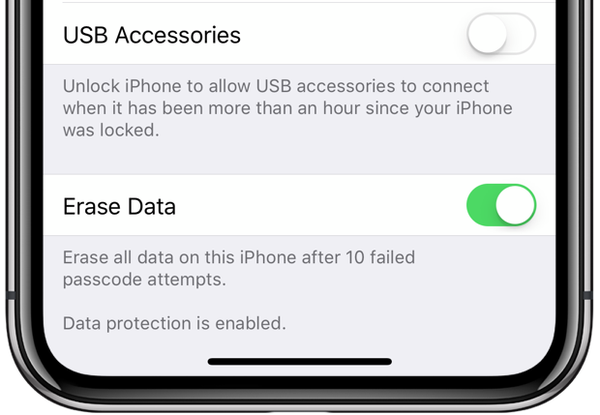
La disabilitazione dell'opzione Accessori USB attiva l'utile Modalità con restrizioni USB di iOS.
Ultimo ma non meno importante, puoi limitare la casella GrayKey e altri strumenti di applicazione della legge se limiti l'accesso ai dati USB sul tuo dispositivo. Per fare ciò, disattiva l'opzione Accessori USB nella parte inferiore delle impostazioni del passcode, che impedirà ai dispositivi di stabilire una connessione dati USB cablata quando il tuo iPhone o iPad è stato bloccato per più di un'ora.
Ho bisogno di aiuto? Chiedi a iDB!
Se ti piace questo tutorial, passalo ai tuoi amici e lascia un commento qui sotto.
Rimasto bloccato? Non sei sicuro di come eseguire determinate operazioni sul tuo dispositivo Apple? Facci sapere tramite [email protected] e un futuro tutorial potrebbe fornire una soluzione.
Invia i tuoi suggerimenti pratici tramite [email protected].











